Is het je ooit overkomen dat je aan het surfen was?het net en kwam een interessant stuk tegen, maar voelde je vaag dat je het eerder had gelezen? Misschien deed je dat echt, maar weet je niet meer wanneer. Als je er zeker van wilt zijn dat je een bepaalde webpagina eerder hebt gelezen (of nog niet hebt gelezen), probeer dan de handige kleine Markeer als gelezen uitbreiding. U kunt elke online inhoud markeren als ‘Lezen’, ‘Lezen’ of ‘Later lezen’ zodat u deze onmiddellijk als zodanig herkent wanneer u er later naar terugkeert. U kunt ook de huidige status van de markering opheffen of naar een andere overschakelen. Als het world wide web jouw boek is, dient deze nette extensie handig als bladwijzer, markt en markeerstift voor je ongelezen, gelezen en te lezen secties.
Markeren als gelezen stopt zichzelf netjes in jeadresbalk als een klein wit paginapictogram. Beweeg uw cursor over het pictogram om de status van een pagina te bepalen. Een bubbel vertelt u of een pagina ongelezen, gelezen, gelezen of uitgesteld is voor later. Een ander hulpmiddel is dat het pictogram telkens iets anders wordt wanneer u het markeert met een andere status. Voor ongelezen pagina's is het pictogram gewoon, terwijl webpagina's die u hebt gelezen, een kleine rode stempel op hun pictogrammen hebben. Op dezelfde manier weet je dat de huidige pagina is ingesteld als nu lezen als er een gele notitie op het pictogram staat en dat je de pagina hebt gemarkeerd om later te lezen wanneer het pictogram een ‘bladwijzerlint’ bevat. Als u tussen de verschillende functies van het pictogram wilt schakelen, klikt u erop en kiest u de gewenste functie in het vervolgkeuzemenu.

U kunt ook kleine aantekeningen over een webpagina opslaanje leest en bekijk ze later vanuit hetzelfde paneel. Onder dit invoerveld ziet u twee knoppen en een keuzelijst eronder. Deze knoppen slaan respectievelijk uw opgeslagen pagina's 'Lezen' en 'Later lezen' op; klik op een van beide knoppen om de lijst met opgeslagen pagina's te bekijken. Om een opgeslagen pagina op een nieuw tabblad te openen, selecteert u deze eenvoudig uit die lijst. Klik op het kruisje naast de URL om het uit de lijst te verwijderen.
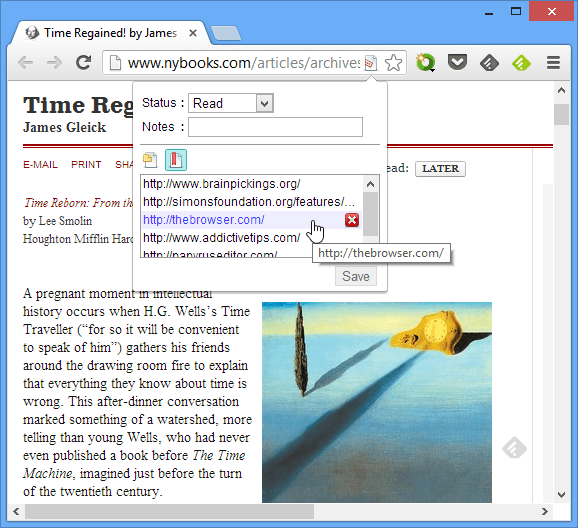
De pagina's 'Lezen' of 'Later lezen' kunnen snel worden gemarkeerd als 'Lezen' door met de rechtermuisknop op het pictogram te klikken en 'Markeren als gelezen' te selecteren in het contextmenu.
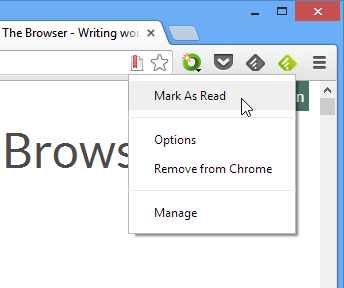
In hetzelfde menu hierboven wordt ‘Opties’ geopendeen ander tabblad waar u de grootte van het hoofdpop-upvenster kunt wijzigen. Met de knoppen 'Exporteren' en 'Importeren' kunt u uw lijst met opgeslagen pagina's exporteren of eerder geëxporteerde lijsten importeren.

Deze extensie kan enorm nuttig zijnvoor diegenen onder ons die veel te veel online inhoud doorbladeren en deze moeten bijhouden als gelezen, ongelezen of te lezen. U kunt de extensie installeren met behulp van de volgende link.
Download Markeren als gelezen van Chrome Web Store



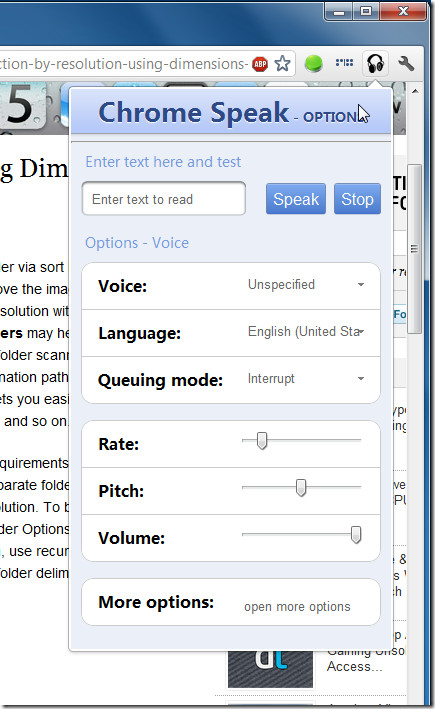









Comments